前言
阅读tomcat源码,可以简单的用一般的文本编辑器查看,但是为了更加高效的阅读,可以借助IDE方便的功能,比如Type Hierachy、源码导航功能等。
参考文档:http://tomcat.apache.org/tomcat-9.0-doc/building.html
导入步骤
下面是导入eclipse的步骤,以及我在导入中碰到过的问题,我下的是tomcat9.x的版本,OS是WIN10,IDE是eclipse
1、 下载java8,配置JAVA_HOME和path;

2、 下载ant1.9.5orlater,配置ANT_HOME和path;
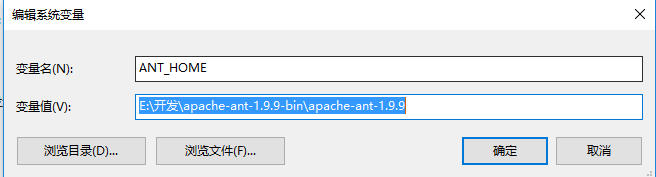
3、 下载tomcat源码,解压;
4、 修改下载的tomcat源码需要的jar包存放的路径(不是必须);
tomcat源码根目录下会有个文件叫build.properties.default,熟悉ant的盆友知道这个是ant的property配置文件,去掉default后缀,修改里面的base.path属性
不修改这个路径的话,默认会放在C:\Users\xxxx\tomcat-build-libs下面,这个配置文件还可以修改ant build tomcat源码的时候的行为,具体可以查看上面的注释
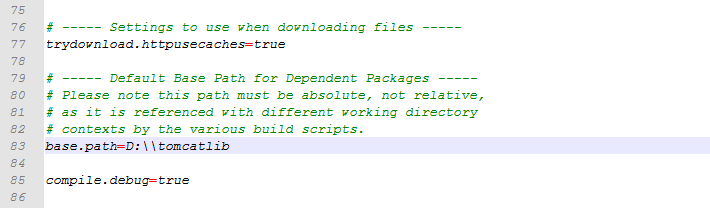 、
、
5、 运行antide-eclipsetarget;
熟悉ant的盆友知道这个是运行ant指定的target,会先去网上下载tomcat编译需要的jar包,不过你也可以自己手动下载放到第四部你配置的路径下,如果是直接运行
antide-eclipse的话,我碰到的情况是会有两个jar包下载不了easymock3.2和cglib2.2.3,至于原因嘛,可以看到sourceforge呵呵


这个只能自己去下载然后放在之前配置的路径下,注意是目录的形式,不能直接放jar包,最后完整的包是下面的样子
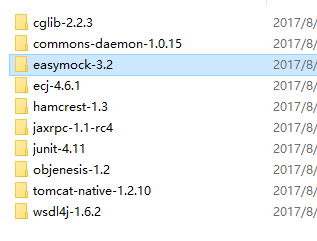
再次运行ant ide-eclipse,就会执行成功,这个target会在源码根目录生成eclipse工程需要的文件,比如.classpath等,这个做法我们自己也可以参考,
不过首先要熟悉eclipse对工程的定义
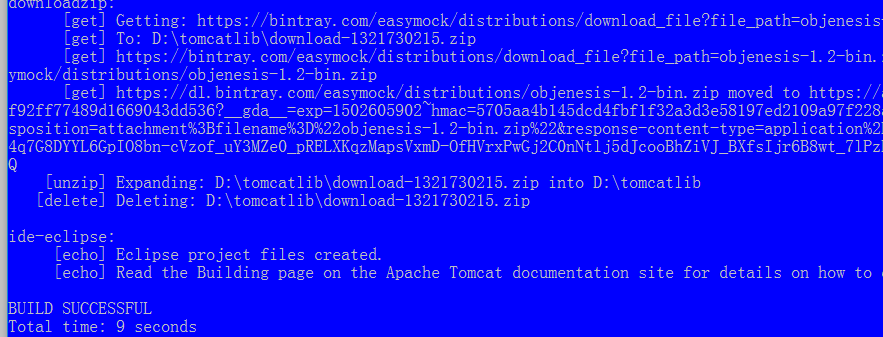
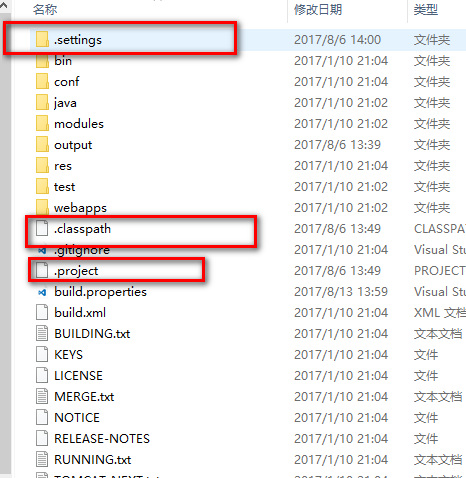
6、 importtomcat源码;
配置eclipse classpath,ANT_HOME以及TOMCAT_LIBS_BASE,TOMCAT_LIBS_BASE就是配置的jar存放的路径,通过existing projects into workspace,导入成功后,
可以通过Run Configuration里面的start-tomcat 和stop-tomcat来启动停止tomcat,这样就可以愉快方便的来阅读tomcat源码了。
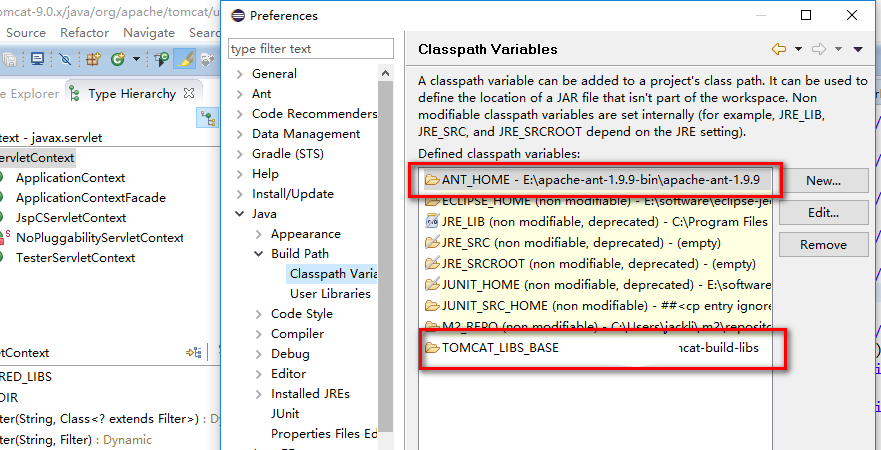
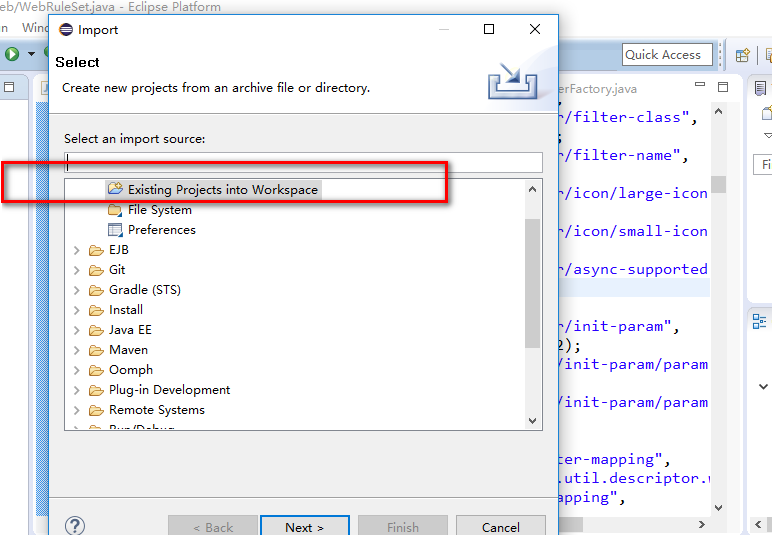
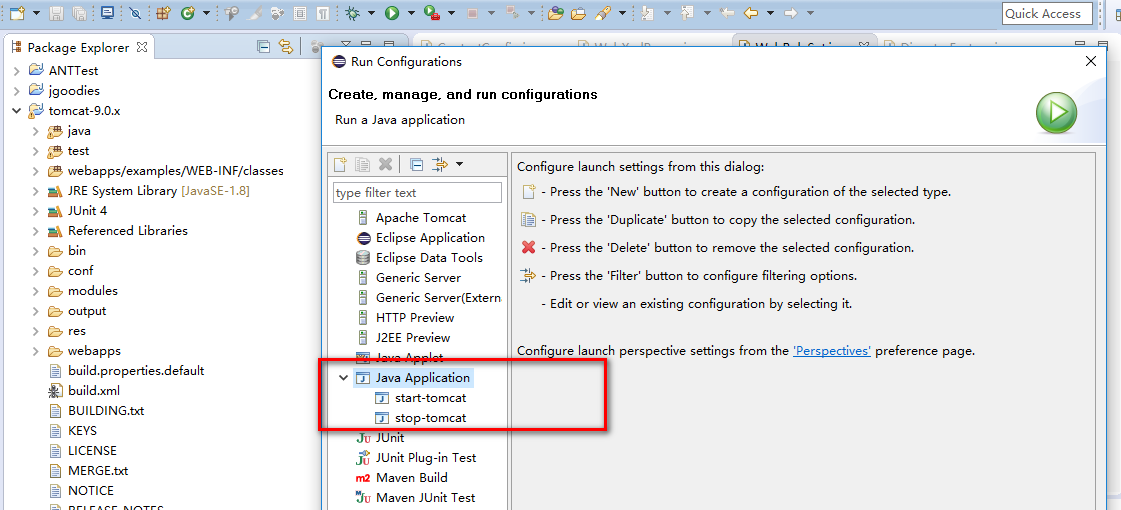
版权声明:本文不是「本站」原创文章,版权归原作者所有 | 原文地址: